Dzięki naszej integracji z Adobe Express, klienci i klientki MailerLite mogą teraz łatwo synchronizować i zarządzać projektami pomiędzy narzędziami.
Pierwsze kroki
Aby rozpocząć integrację Adobe Express z MailerLite:
Otwórz edytor Adobe Express i stwórz nowy plik lub otwórz istniejący.
Kliknij w Add-ons (dodatki) znajdujące się na lewym pasku bocznym.
Wyszukaj MailerLite.
Po znalezieniu integracji, kliknij + Dodaj.
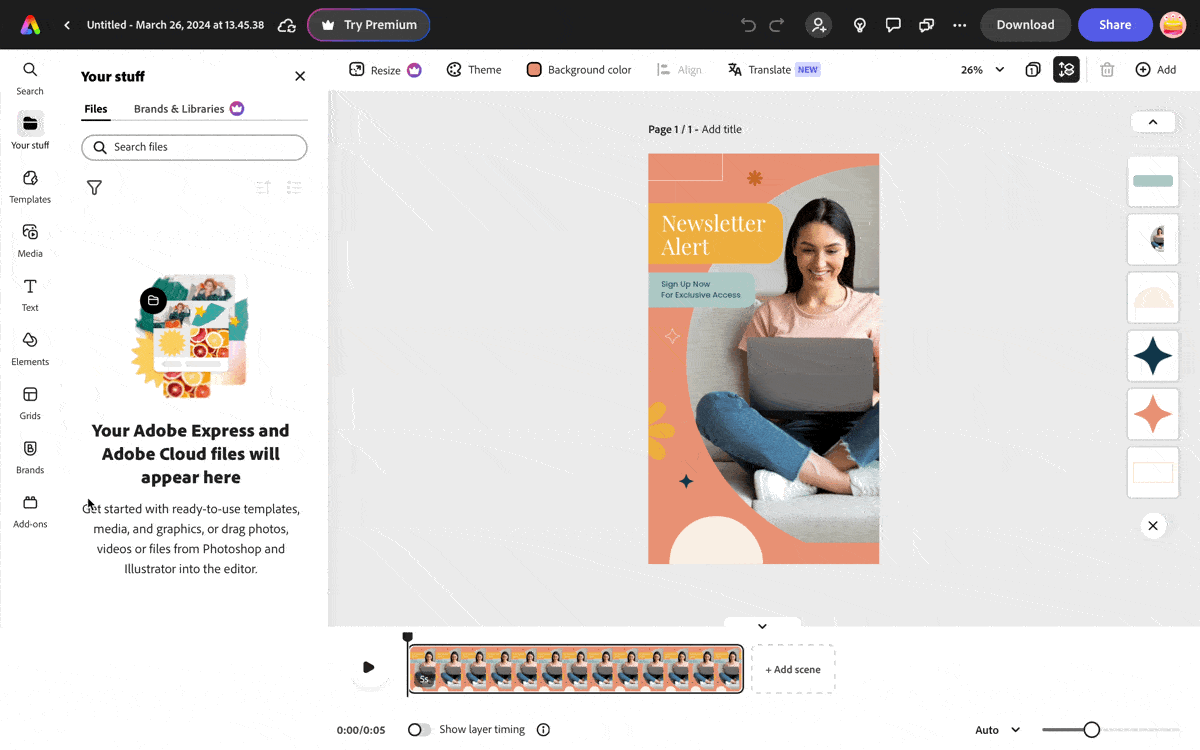
5. Wtyczka otworzy się na lewym pasku bocznym. Kliknij Zaloguj się przez przeglądarkę, aby zalogować się przy użyciu danych konta w MailerLite.
6. Zostaniesz poproszony o zezwolenie Adobe Express na dostęp do Biblioteki plików w MailerLite poprzez kliknięcie Autoryzuj.
Jeśli połączenie się powiodło, zostaniesz przeniesiony na stronę integracji Adobe Express w MailerLite.
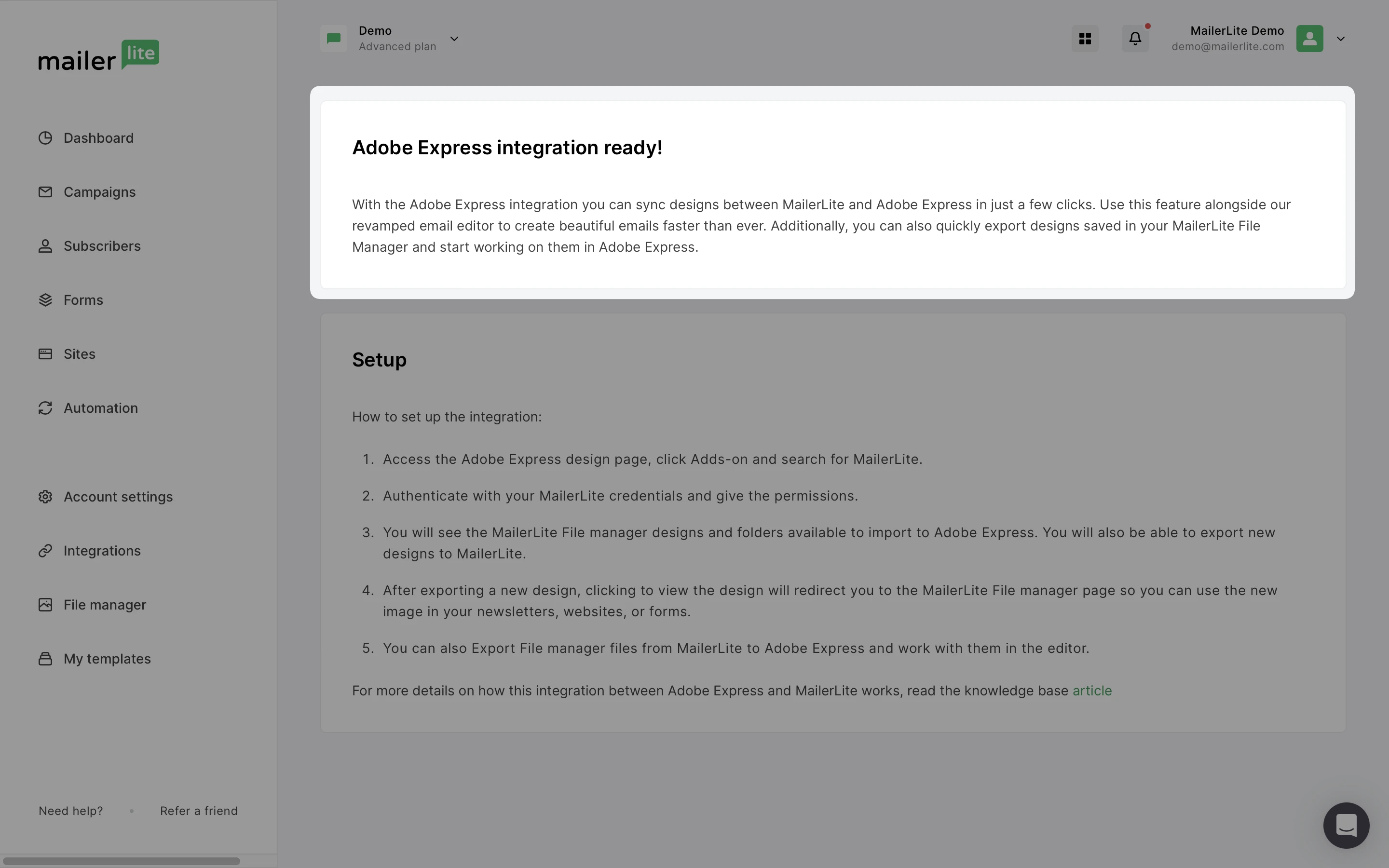
Teraz uzyskasz dostęp do Biblioteki plików MailerLite bezpośrednio z poziomu Adobe Express. Pozwala to importować istniejące projekty do Adobe Express lub eksportować nowe projekty do MailerLite.
Eksportowanie
W zakładce Eksport możesz wybrać, który plik chcesz wyeksportować do Biblioteki plików MailerLite. Wybierz Nazwę pliku, Stronę, Typ pliku i Folder docelowy.
⚠️ Biblioteka plików w MailerLite obsługuje obrazy o wielkości do 2 MB. Jeśli wyeksportowany plik będzie większy, zostanie automatycznie skompresowany, aby spełnić limit 2 MB.
Po zakończeniu kliknij Eksportuj do MailerLite.
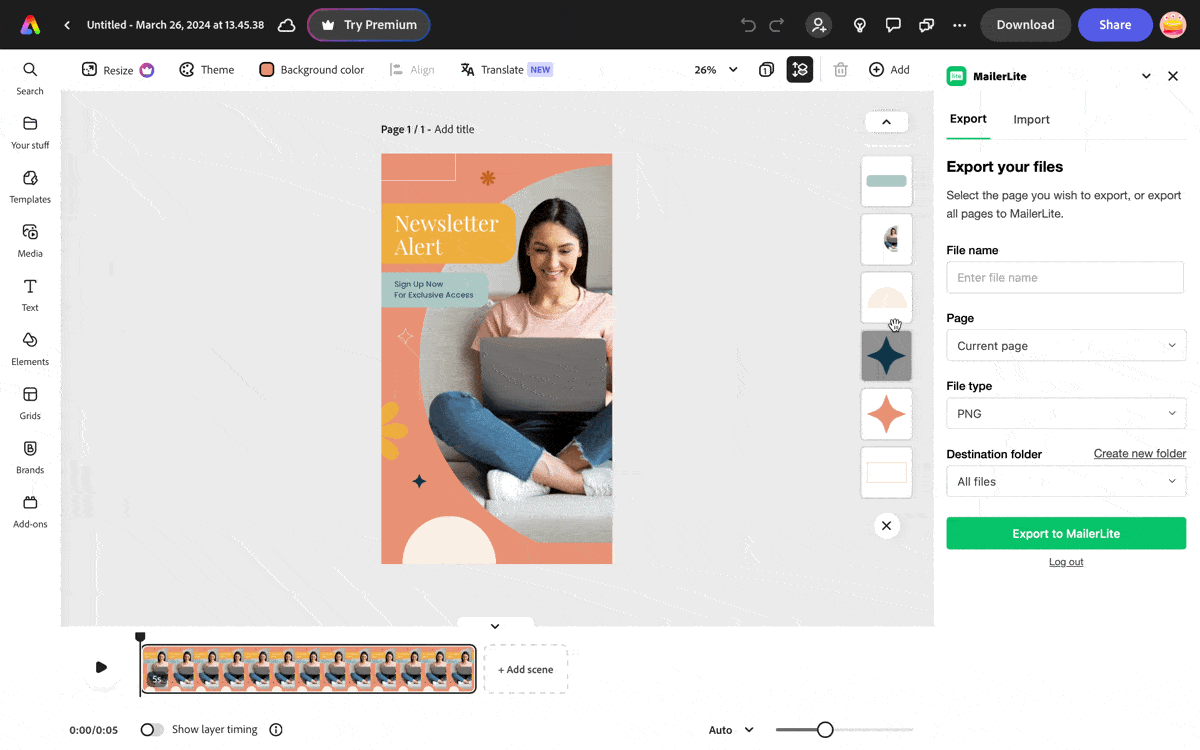
Synchronizowane projekty będą natychmiast dostępne w Twojej Bibliotece plików MailerLite. Stamtąd możesz włączyć te projekty do swoich newsletterów, stron internetowych lub formularzy bezproblemowo.
Kliknij Eksportuj więcej plików, aby zsynchronizować więcej projektów z MailerLite.
Importowanie
W zakładce Import możesz wybrać pliki z Biblioteki plików w MailerLite, które chcesz przenieść do konta w Adobe Express. Wybierz plik, który chcesz zaimportować, aby dodać go do edytora.
I to wszystko! Twój plik pojawi się w edytorze Adobe Express, gdzie możesz dalej pracować nad projektem.